シーケンス制御講座「プログラムの流れ②」
基礎からはじめるシーケンス制御講座
中級:プログラムの流れ
プログラムの基本的なことは説明しました。今までの説明ではPCパラメータというものをあまり意識しませんでした。
しかしプログラムを製作している時、「このようなことができればいいのに。」と感じたことはないでしょうか?例えばデータレジスタはシーケンサーの電源を切ると値はクリアされてしまいますが、電源を切っても保持しておきたい等のようなことです。
PCパラメータはシーケンサーの基本的な部分を設定できます。例えば上記のようなデータレジスタの値を保持したり、自己保持まで電源を切っても保持させたりできます。このような領域を通常「キープ領域」や「ラッチ」と呼びます。
まずはPCパラメータを設定する方法を説明します。
画面左側のプロジェクトデータが表示されている部分の「パラメータ」をダブルクリックしてください。もし表示されていなければ、メニューの「表示」→「プロジェクトデータ一覧」から表示してください。
そしてその中に「PCパラメータ」をダブルクリックします。この項目はシーケンサーの機種によって違います。
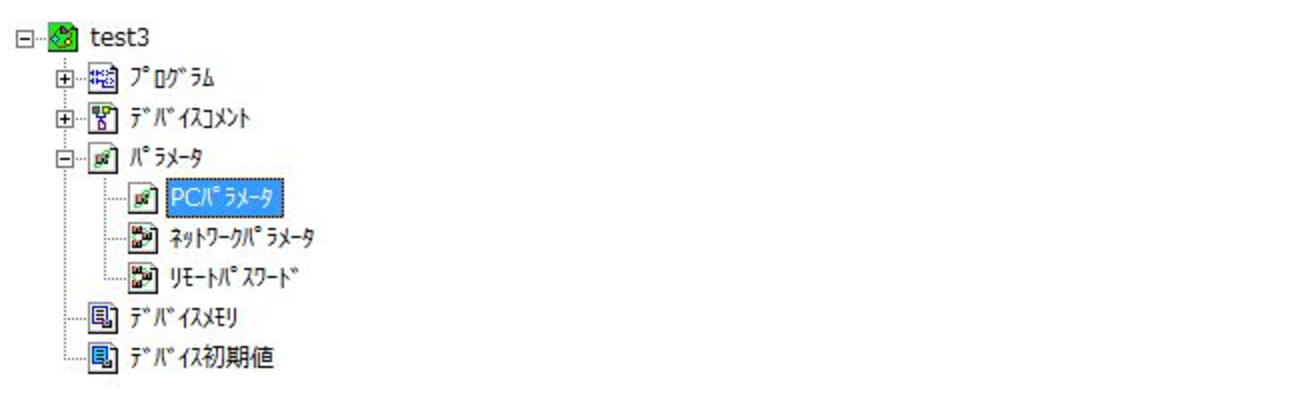
すると下のような画面が表示されます。この項目もシーケンサーの機種によって違います。
今回はQ02Hを使用しています。FXシリーズ等では表示項目が少ないです。
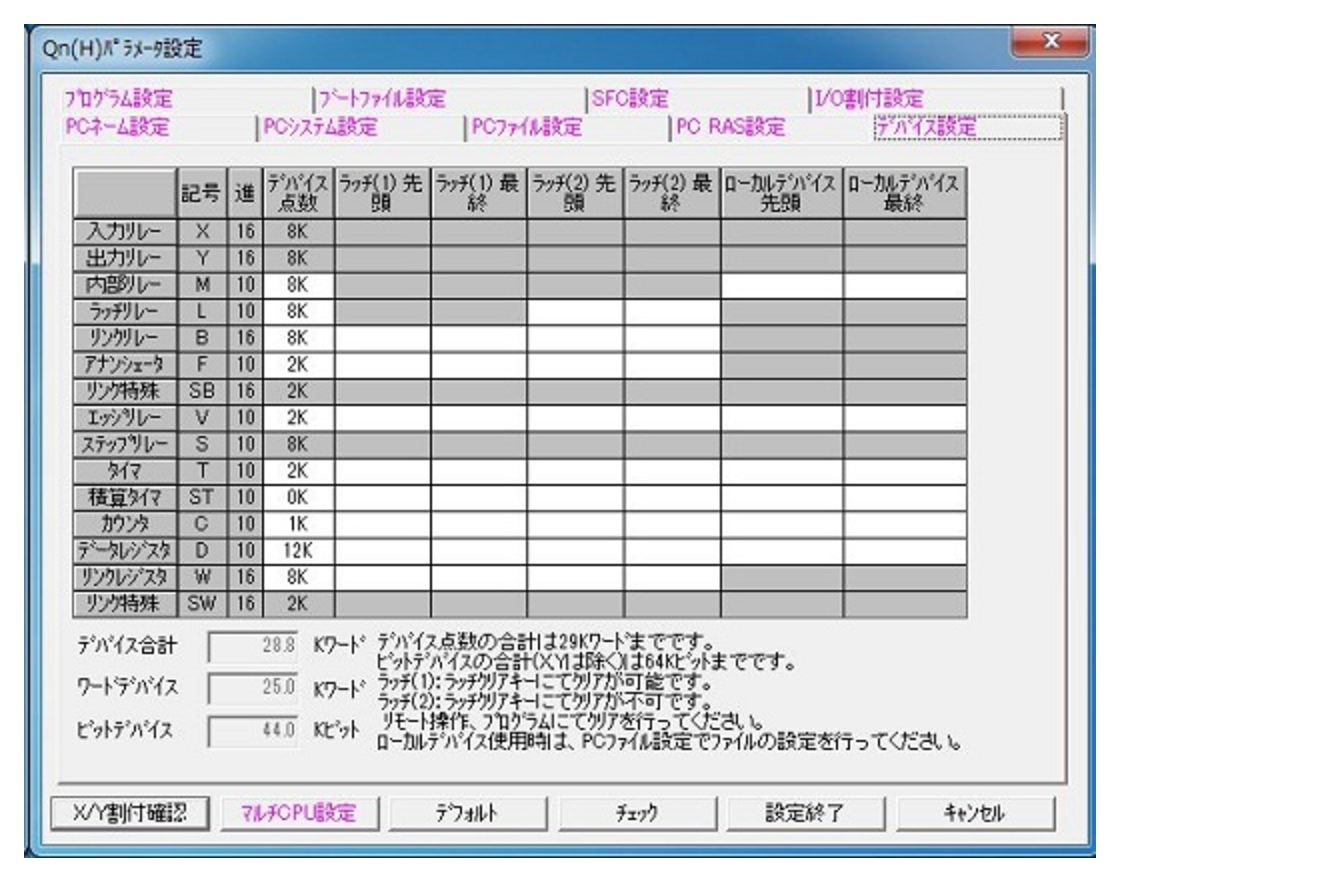
とりあえず設定しておきたいのが「デバイス設定」です。デバイス設定のタブをクリックすれば上のような画面に変わります。
例えば「データレジスタ」という項目が下から3番目にあります。そして左に行くと「ラッチ(1)先頭」と「ラッチ(1)最終」とあります。この欄に値を入力します。
「データレジスタ」の「D1000」〜「D5000」までをシーケンサーの電源を切っても値を記憶させておきたい場合は、「ラッチ(1)先頭」に1000、「ラッチ(1)最終」に5000と入力して下の「設定終了」ボタンを押します。
次にプログラム設定です。
これはQシリーズのように一つのCPUに複数のプログラムを持てる機種に設定できます。FX1N等には設定自体がありませんので無視しても問題はありませんが、設定できる機種に関しては必ず設定してください。
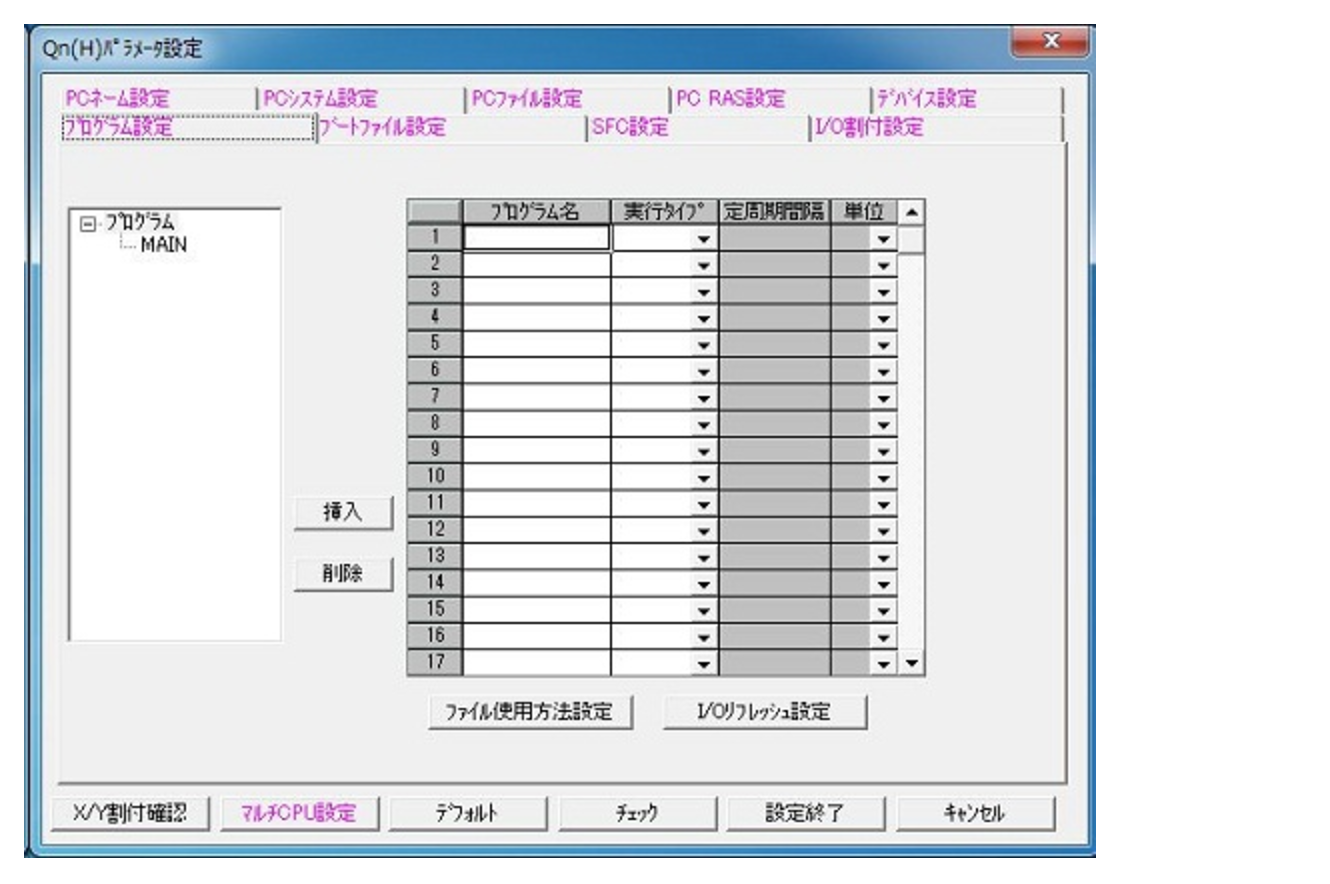
「プログラム設定」のタブをクリックします。最初は何も登録されていません。
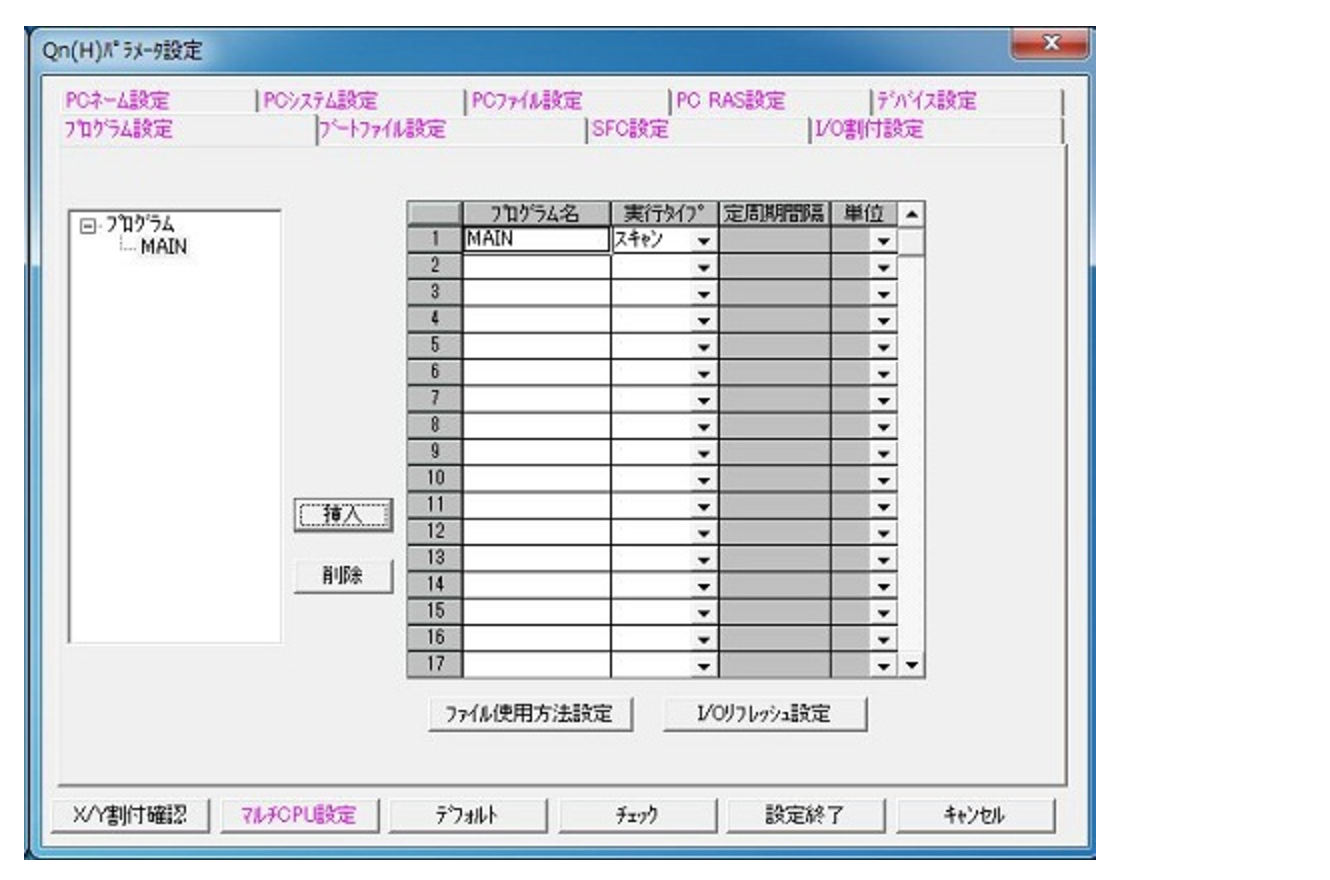
「MAIN」のプログラムを動作させるには、左のプログラム一覧から「MAIN」を選択して、「挿入」をクリックします。すると右側に登録されます。
実行タイプは通常であれば「スキャン」にしておきます。「初期」にするとシーケンサー起動時に1スキャンしか動作しません。
次は「I/O割付」です。注意しないといけないのは、他の設備のプログラムを流用して作成するときです。
基本設定の部分がすでに設定されていると、新たに設置したユニットを認識してくれません。この部分の設定方法は、
①シーケンサーに必要ユニットをすべて取り付ける
②シーケンサーに電源を投入し、パソコンと接続する
③接続設定を行いシーケンサーと通信できるようにしておく
④下の画面のベースモードを「自動」に設定する
⑤その下の「PCデータ読出」をおこなう
この作業は最初に行っておきましょう。
後はシリアル通信ユニットの「シリアルコミュニケーション」などを使用するとき設定する必要があります。
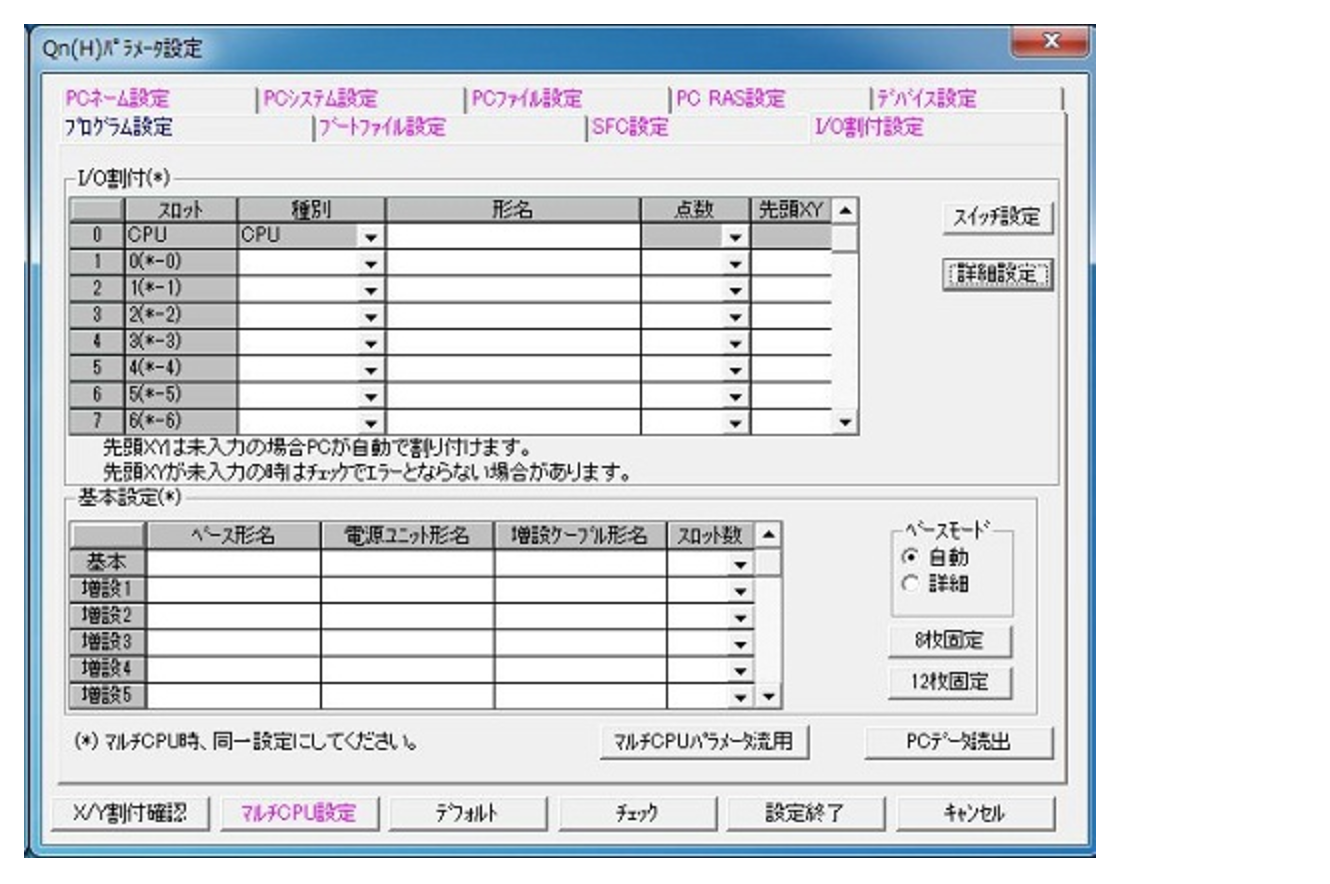
昔のユニットには、DIPスイッチがついていたので、直接通信設定をしていました。最近のユニットはスイッチそのものがないのでここで設定します。
シリアルコミュニケーションなどをスロットにさした常態で右上の「スイッチ設定」を押します。
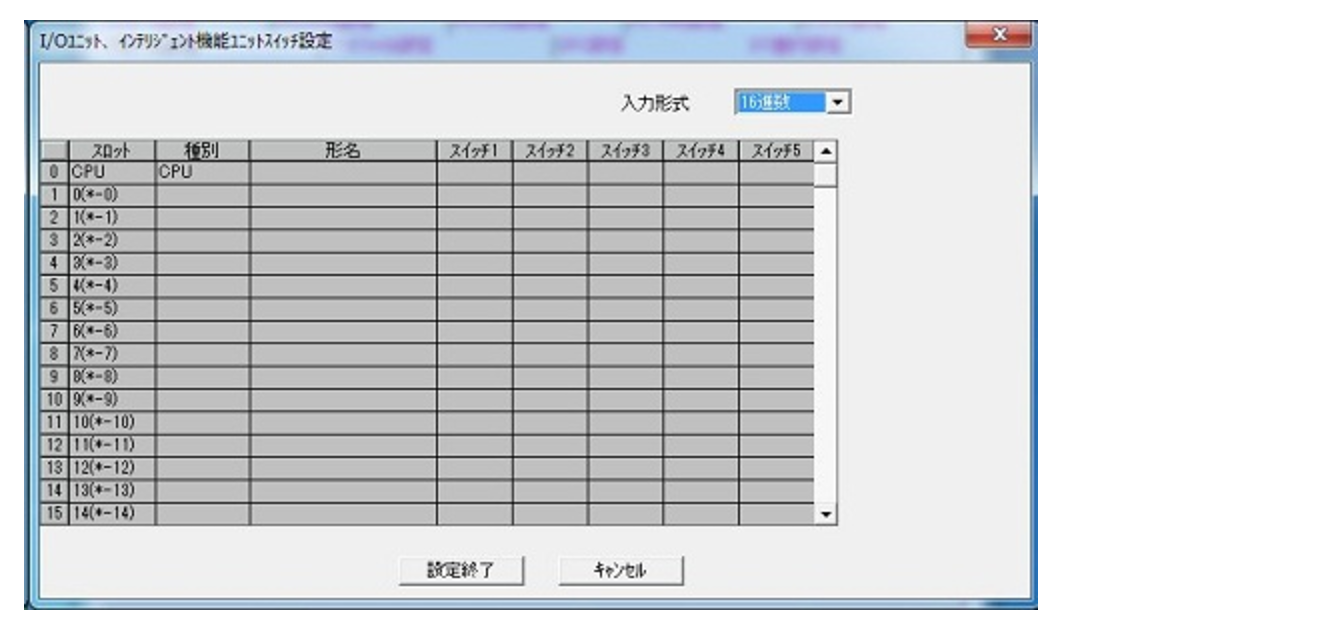
上のような画面が出てきますので、スイッチ1〜5に値を設定してください。
設定方法は各ユニットのマニュアルを見る必要があります。設定が終わると「設定終了」を押し、メニューの「オンライン」→「PC書込」でパラメータを書き込む必要があります。
ただしこのスイッチ設定は書きこんだだけでは反映されません。書込み後一度シーケンサーを再起動させてください。これで設定完了となります。
次はファイルレジスタを使用する場合です。
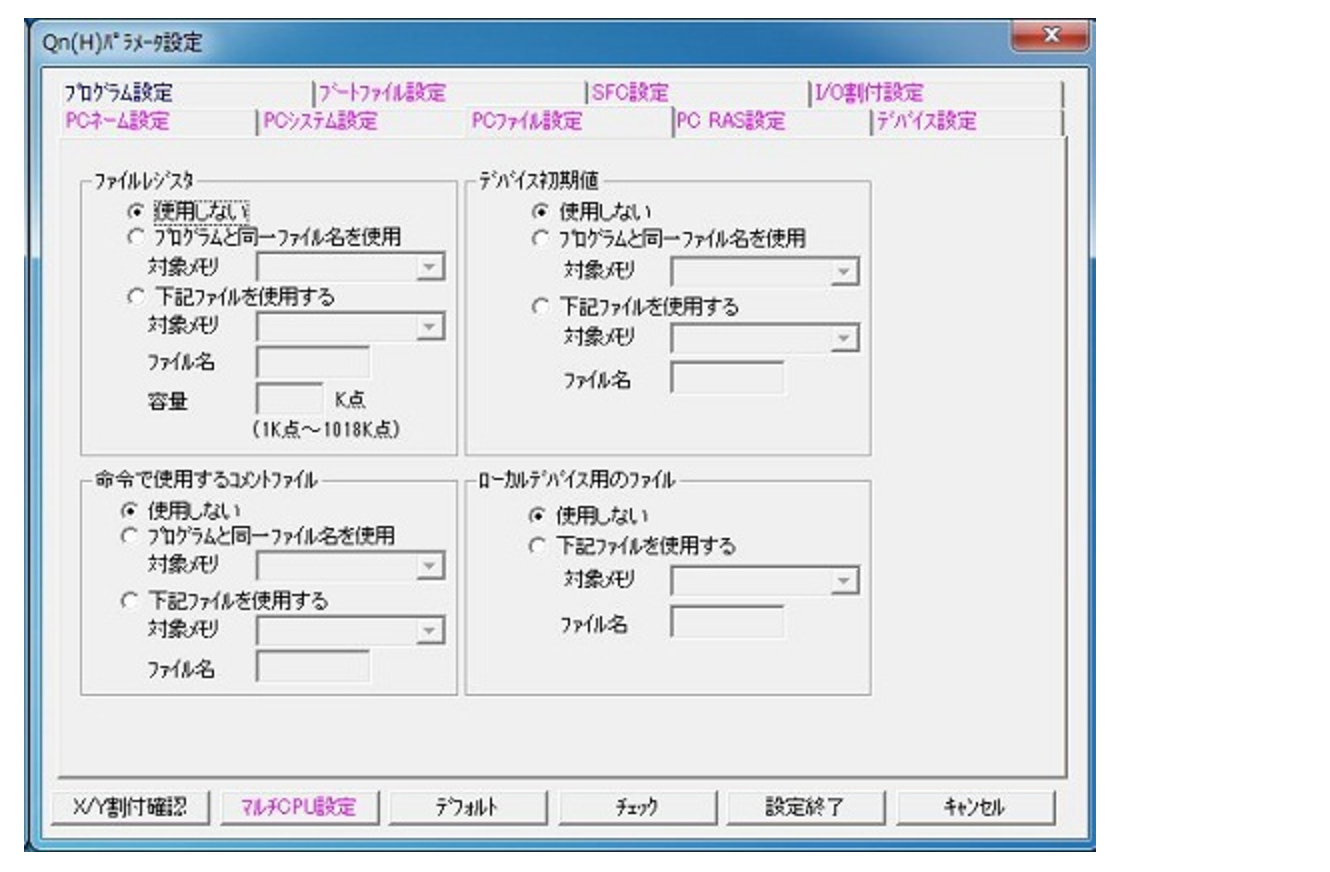
「PCファイル設定」から設定します。
「ファイルレジスタ」は「データレジスタ」と同じようなもので、値を記憶させておく場合に使用します。基本的にはデータレジスタを同じ感覚で扱えますが、書き込みはパルスで書き込むようにしてください。
FXシリーズは使い方が少し違いますので、各CPUのマニュアルを読んでください。
標準では「使用しない」になっています。
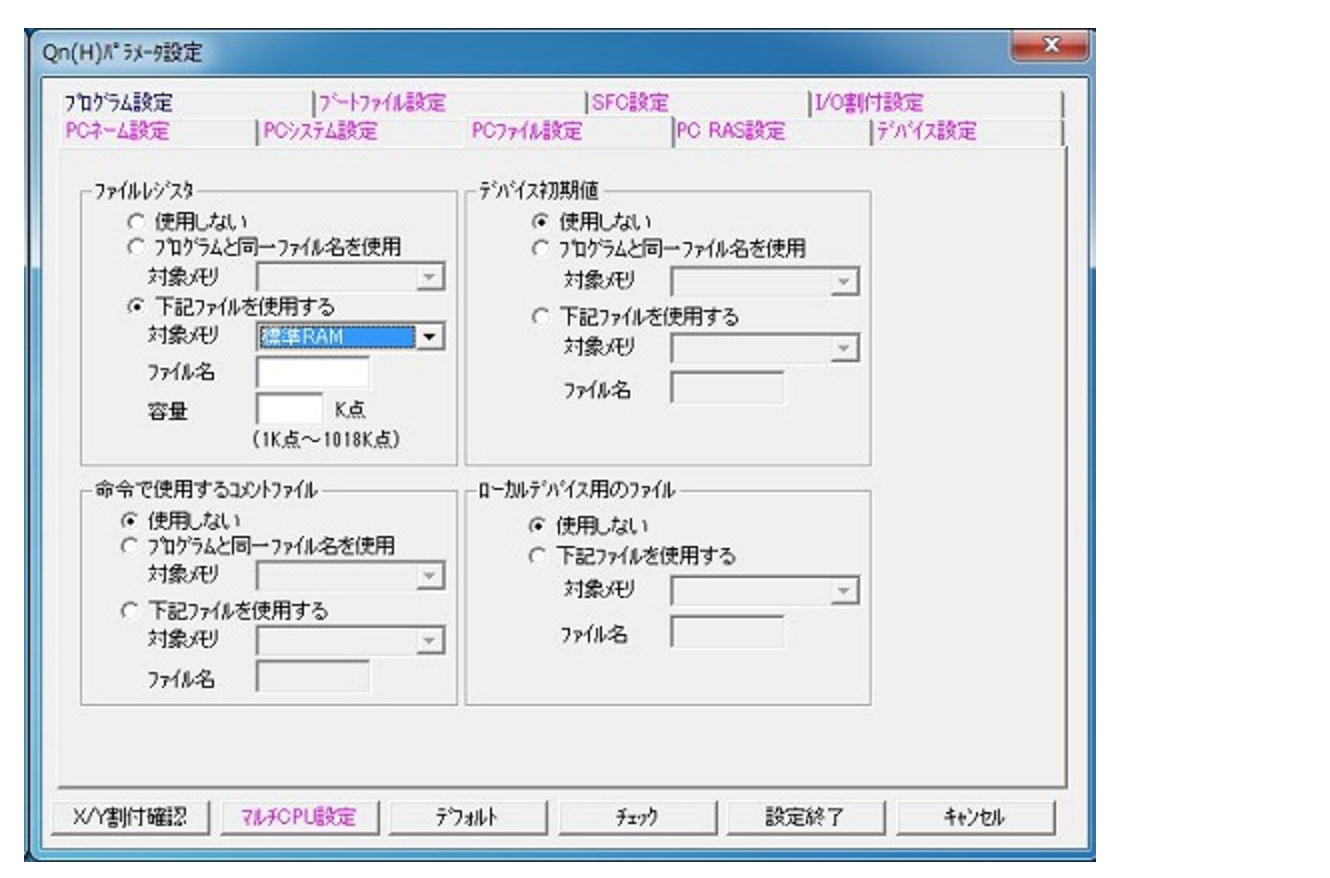
まずは「ファイルレジスタ」の領域をどこに作るか決めます。ここでは標準RAMを選択しました。
これはCPUが最初から持っている領域で、設定しないと使用することはありません。設定によってはプログラムの書込み先を「標準RAM」にすることも可能です。
設定が終わったら「設定終了」のボタンを押し、シーケンサーに書き込んでください。
書込み方法は、メニューの「オンライン」→「PC書込」からパラメータを選択して書き込みます。
その後シーケンサーを再起動させれば確実に設定は反映されます。
参考書
秀和システム
売り上げランキング: 70,884
秀和システム
売り上げランキング: 31,176



 :
: